这期windows7之家小编为大家提供的是网友们一直魂牵梦绕的电脑公司xp sp3 纯净版最详细的安装教程了。小伙伴们听到电脑公司xp sp3 纯净安装教程是不是特别激动呢?别着急,电脑公司xp sp3 纯净版最详细的安装教程,且听小编娓娓道来。
系统安装前准备资料:
1、先下载一个windowsxpsp3操作系统。

电脑公司xp sp3 纯净版最详细的安装教程图1
2、下载好后文件为ISO文件,所以我们要先把它全部解压出来(最好下载在D盘或E盘根目录下)
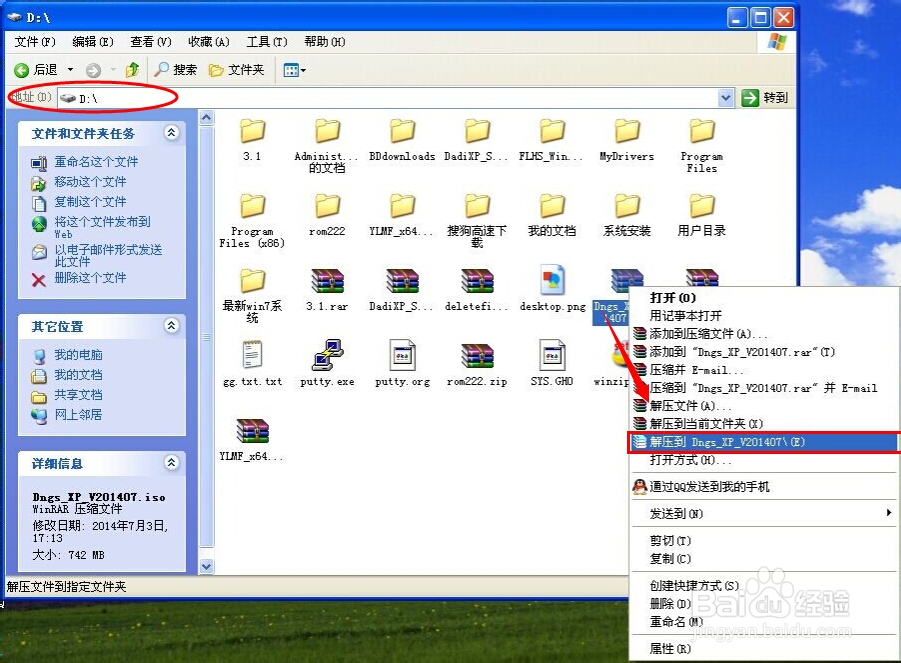
电脑公司xp sp3 纯净版最详细的安装教程图2
电脑公司xp系统硬盘安装步骤:
1、解压之后得到如图的文件,然后运行“硬盘安装”(豆豆系统的技术员人很好,在这电脑公司系统里面还放了两个硬盘安装工具^_^,两个都可以使用)
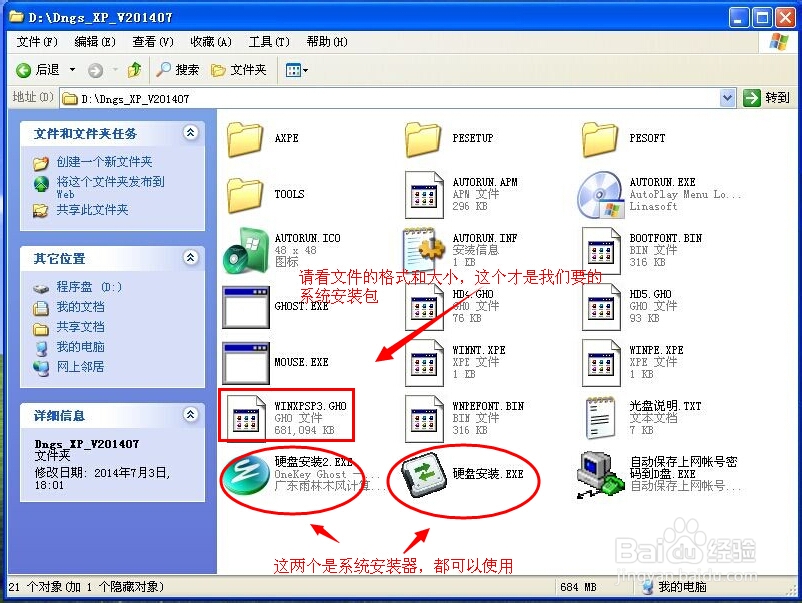
电脑公司xp sp3 纯净版最详细的安装教程图3
2、运行“硬盘安装”就会出现下面的界面,一般就是默认就可以了,然后点“执行/确定”
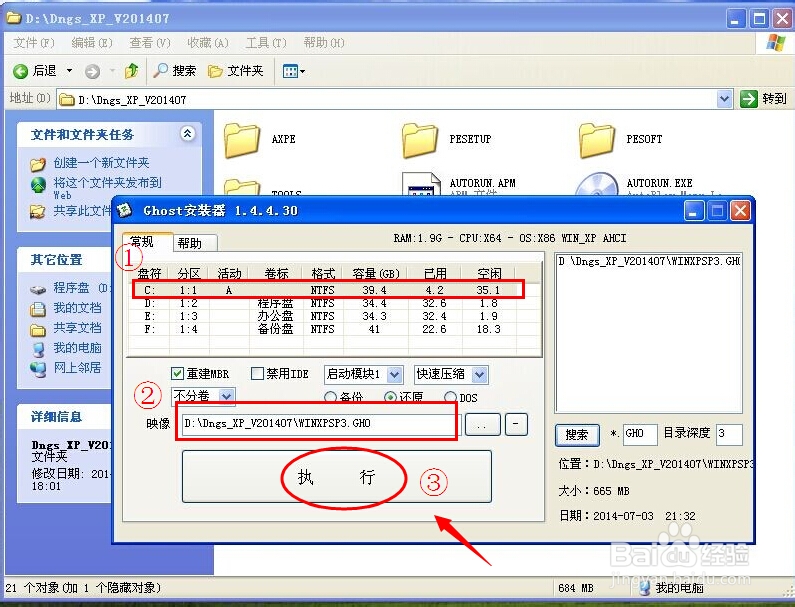
电脑公司xp sp3 纯净版最详细的安装教程图4
3、按上面的操作后就会出现以下的界面,当然我们要点“是”(有些电脑是不会出现这个提示就会自动关重新启动,这是正常现象)

电脑公司xp sp3 纯净版最详细的安装教程图5
4、按操作点“是”以后,马上会自动重启计算机,等重启以后WindowsXp基本算是安装完成了,后面我们就不用管了。因为我们的系统都是全自动安装。不用我们任何操作!(有些电脑是不会出现这个提示就会自动关重新启动,这是正常现象)
系统会重启,进入如下画面,不用管它。为方便大家可以把安装截图给大家看一下!

电脑公司xp sp3 纯净版最详细的安装教程图6
几秒后进入安装系统状态。。。

电脑公司xp sp3 纯净版最详细的安装教程图7
百分百后电脑会重启,系统重装完成,出现熟悉的画面后。。。

电脑公司xp sp3 纯净版最详细的安装教程图8

电脑公司xp sp3 纯净版最详细的安装教程图9
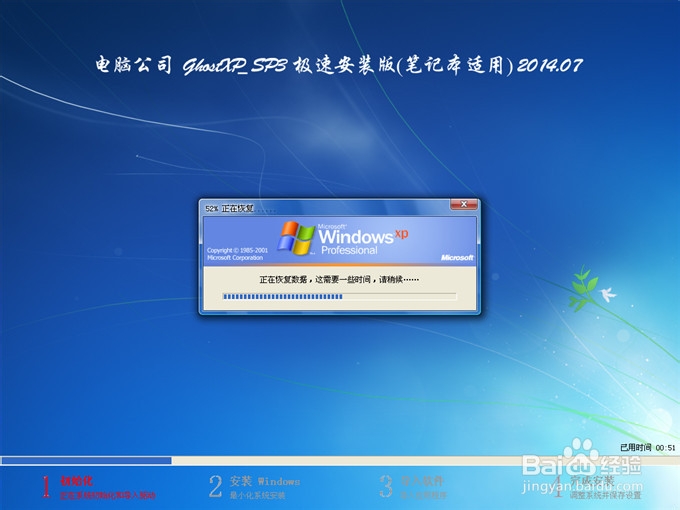
电脑公司xp sp3 纯净版最详细的安装教程图10

电脑公司xp sp3 纯净版最详细的安装教程图11
电脑公司xp sp3 纯净版最详细的安装教程的全部教程介绍到此就结束了,喜欢小编提供的电脑公司xp sp3 纯净版安装教程吗?喜欢就赶紧把电脑公司xp sp3 纯净版最详细的安装教程给收藏起来哦!说不定日后你拿出来帮助别人的时候,就是珍藏版教程了。